素敵なストリーミングプラットフォーム「YouTube Music」の曲を聴くだけではなく、好きな音楽データをMP3形式に変換してダウンロードしたい!そういう考えを持つ方も多いでしょう。しかし、YouTube Musicにはオフライン再生やMP3形式でのダウンロードに制限があり、外出先や異なるデバイスで自由に音楽を楽しむことが難しいとも言えます。そのため、この記事では、このような制限を解消するための方法をまとめて紹介します。それぞれの方法の特長や欠点を比較しながら、あなたに最適な解決策を見つけましょう。
公式サービスYouTube Musicで音楽をダウンロードする制限
- YouTube Musicのオフライン再生機能は、プレミアム会員のみが利用可能です。つまり、無料プランではYouTube音楽ダウンロード機能が提供されていません。
- YouTube Music Premiumでは、1つのアカウントで複数のデバイスに音楽をダウンロードできますが、最大10までというダウンロード可能なデバイス数の上限があり、不要なデバイスを「アカウント管理」から削除する必要があります。
- YouTube Musicからダウンロードした音楽は利用制限によって、YouTube Musicアプリ内でのみ再生可能であり、他のメディアプレーヤーやデバイスに転送できません。ファイル形式としてローカルに保存されるわけではなく、アプリ内で暗号化されているし、汎用的なMP3形式ではありません。
- ダウンロードしたYouTube音楽は、30日間オフラインで再生可能ですが、再生期限が切れる前にアプリをインターネットに接続してライセンスを更新する必要があります。長期間インターネットに接続しないと、ダウンロードした音楽が再生できなくなる可能性があります。
- 一部の楽曲やアルバム、プレイリストは、著作権や地域制限のためにダウンロードできないかもしれません。
どちらでも、音楽提供元の契約内容によるもので、ユーザー側では変更できません。そのため、次にYouTube Music Premiumの曲をMP3としてダウンロード方法について解説します。
方法1、音楽変換ソフト「TuneFab YouTube Music変換」
YouTube Musicの音楽を手軽にMP3形式に変換する最適な対策と言えば、便利な「TuneFab YouTube音楽変換」を活用してください。このソフトの特長は、YouTube Musicのプレイリストやアルバム全体の高音質を保持しながら、MP3に変換してダウンロードできることです。また、使いやすいインターフェースと高速な変換速度も魅力の一つです。さらに、これでダウンロードした曲のID3タグ情報(アーティスト名、アルバム名など)はそのまま維持できるため、変換後の音楽ファイル管理も簡単です。オフライン環境でMP3形式のYouTube音楽データを聴きたい際には、ぜひ見逃さないでください。
「TuneFab YouTube Music変換」の特徴
- 自由変換:MP3を含めてYouTube Musicを多種類の出力形式に変換可能
- 操作簡単:内蔵ブラウザを通じてYouTubeを検索して音楽をダウンロードする
- 高速変換:最大35倍でYouTube Musicの品質を保持して保存可能
- DRM解除:YouTube Musicの制限を解除して音楽データを自由に再生できる
- ほかの音楽配信サービスにも対応:Apple MusicやSpotifyのMP3変換もサポート
- 無料体験:ソフトの無料お試し版で豊富な形式変換・ダウンロード機能を試用できる
「TuneFab YouTube Music変換」の使い方
次にこのソフトでYouTube Musicの形式変換を行い、PCにダウンロードする手順を紹介します。
ステップ1、MP3変換ソフトを起動
インストール済みのソフトを起動し、そして表示されたストリーミング・プラットフォーム選択画面で「YouTube Music」サービスを選びます。
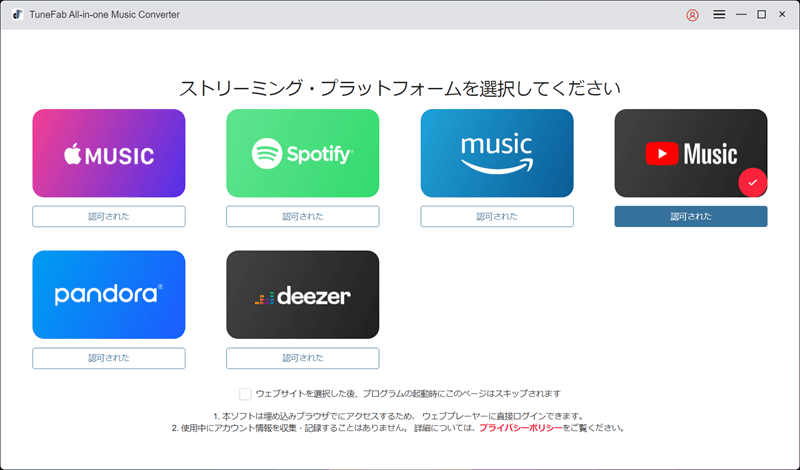
ステップ2、YouTubeアカウントでログイン
次に内蔵YouTube Musicウェブプレーヤーが表示されます。では、右上の「ログイン」を押して、お使いのYouTube Musicアカウントでログインしましょう。
ヒント:
ログインしたくない際には、直接ログインをスキップして、アカウント情報を入力せずに「TuneFab YouTube音楽変換」を利用するのも可能です。
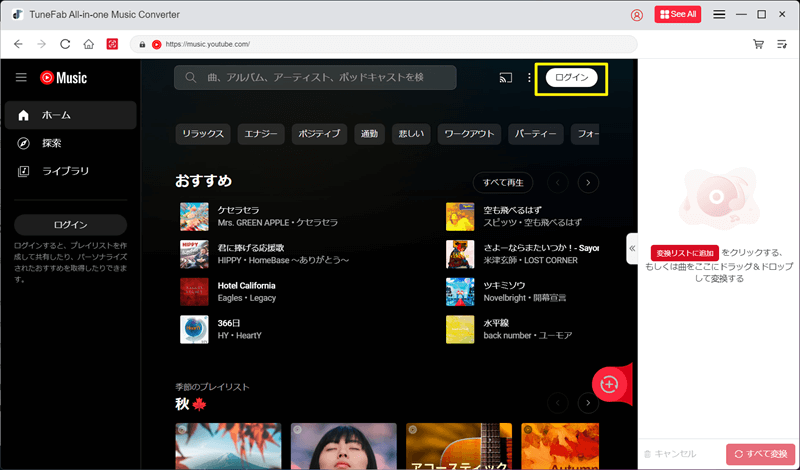
ステップ3、MP3に変換したい曲を検索
YouTube Musicの検索機能を利用して、MP3としてダウンロードしたい曲を探しましょう。お気に入りのプレイリストを開き、表示された「変換リストに追加」アイコンをクリックして、変換リストに追加しましょう。好きな曲を直接変換リストにドラッグして追加することもできます。
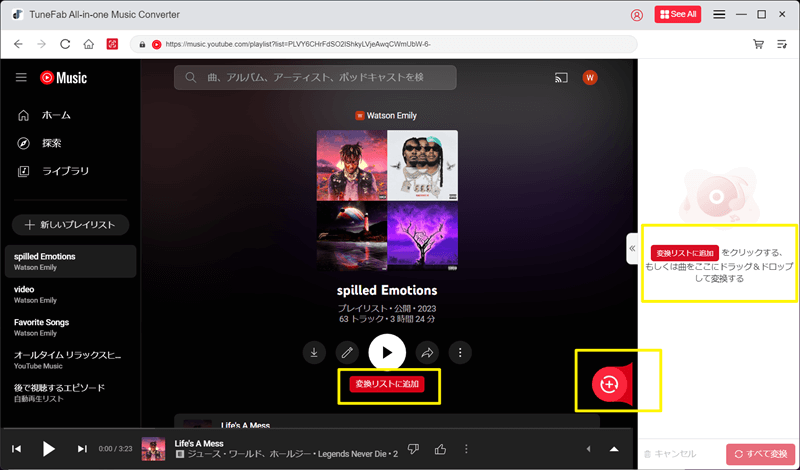
ステップ4、出力フォーマットを選択する
次に、ソフトの変換リストで「オーディオ品質」(出力フォーマット)をMP3にしてください。汎用性が高いMP3形式で出力したYouTube MusicはMP3プレーヤーに移動して再生できます。
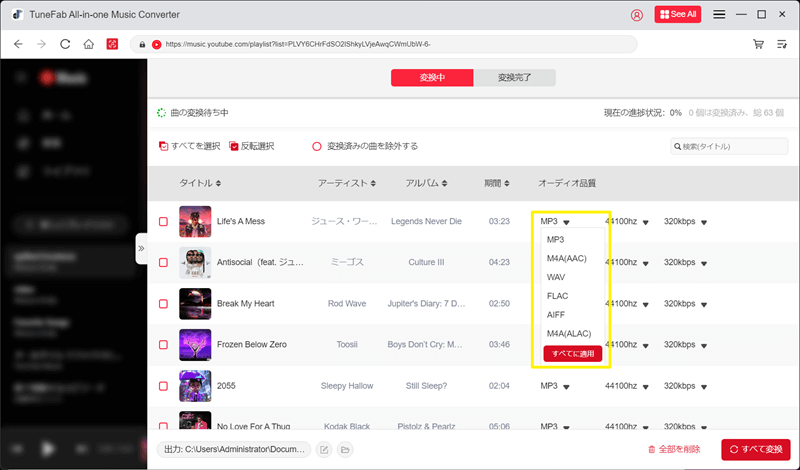
そして、「すべて変換」を押して、変換作業を始めましょう。
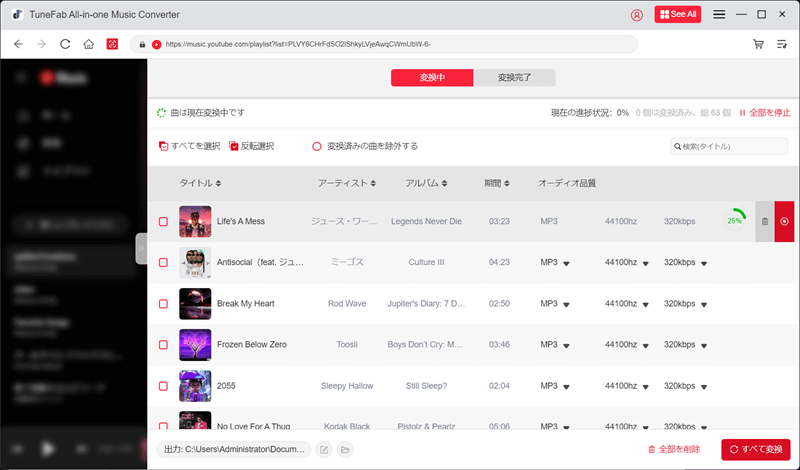
ステップ5、YouTube MusicをMP3に変換・ダウンロード
曲はMP3としてダウンロードされた後、「変換完了」に移動し、フォルダアイコンを押して保存先を開き、変換済みのMP3音楽ファイルを再生してください。
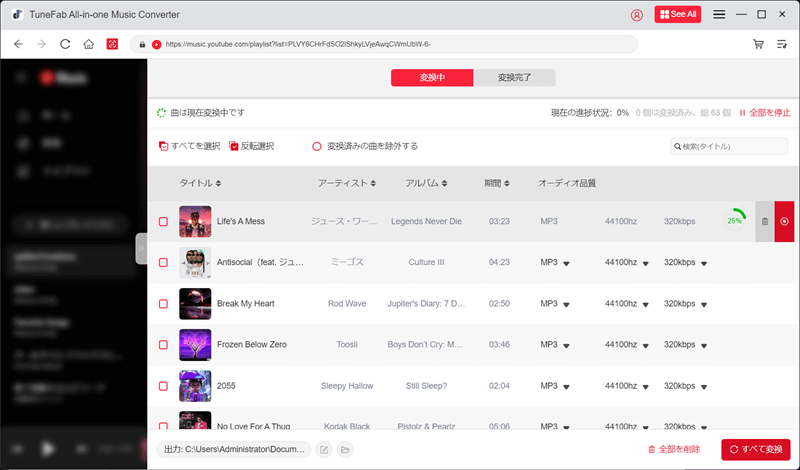
専門的な「TuneFab YouTube音楽変換」は音楽配信サービスの曲をMP3に変換して保存できますので、最適な選択肢ともいえます。これでダウンロードしたYouTube楽曲はiPhoneに転送して聴けますので、スマホで再生したい方も使ってみてください。YouTube Musicの曲だけではなく、SpotifyやAmazon Music、Apple Musicの楽曲もMP3形式でダウンロードしたいなら、今すぐソフトの無料お試し版を試用して、強力な音楽形式変換機能を利用しましょう。
方法2、音声録音ソフト「Audicable」
安定性が高い音楽ストリーミングサービス「Audicable(オーディケーブル)」を活用しても、YouTube Musicを含めた音楽配信サービスから楽曲を録音し、ID3タグ情報を維持して、高品質なMP3ファイルとして保存できます。YouTube Musicに対応しているだけでなく、SpotifyやAmazon Musicなど、他の人気サービスにも対応しています。さらに、使いやすいインターフェースで初心者でも簡単に操作できます。でも、録音仕様でYouTube Musicをキャプチャーしますので、変換時間は録音時間に依存しながら、録音により音質が劣化するリスクがあります。
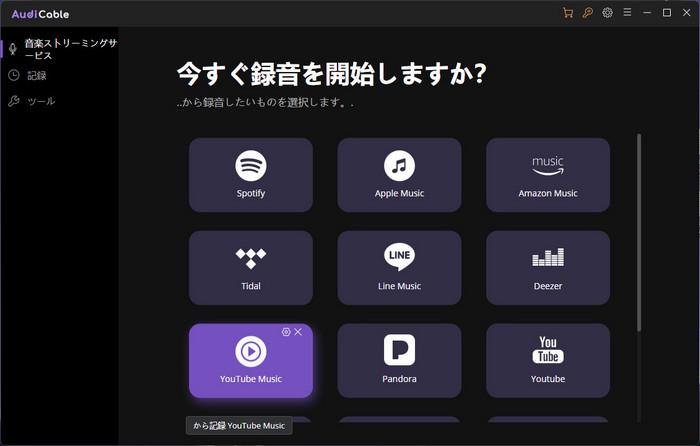
AudicableでYouTube MusicをMP3に保存する手順
ステップ1、公式サイトからAudicableをダウンロードし、インストールします。
インストール後、ソフトを起動しAudicable内のプラットフォーム一覧から「YouTube Music」を選択します。
そして指示に従い、お使いのYouTube Musicアカウントにログインします。
ステップ2、「出力形式」をMP3にして、録音音質や保存先フォルダも設定してください。次に、録音したい楽曲・プレイリスト・アルバムを再生します。これでAudicableが自動的に録音を開始し、曲ごとに分割して保存します。
ステップ3、録音が完了すると、指定したフォルダにMP3形式のYouTube音楽ファイルが保存されています。
Audicableのデメリット
- 無料版では録音できる楽曲数に10曲までの制限があります。フル機能を利用するには有料版へのアップグレードが必要です。
- 音声録音はリアルタイムで行われるため、同じな再生時間分の時間が必要ですので便利なMP3音楽変換よりやや遅いです。
もし録音音質と速度が不安定な録音作業に不安を抱く場合、より効率的な「TuneFab YouTube音楽変換」のMP3変換機能を利用して、YouTube Musicから楽曲を保存しましょう。
方法3、YouTube音声変換サイト「YouTube MP3 もどき」
「YouTube MP3 もどき」はYouTubeの音声をMP3形式で抽出できるオンライン変換ツールです。インストール不要かつ完全無料ですので大人気を博しています。ブラウザで直接利用できますので、YouTube MusicをMP3に変換するソフトをインストールしたくない場合、使ってみてはどうでしょうか。
YouTubeMP3もどきの操作手順
ステップ1、YouTubeMP3もどきの公式サイトにアクセスし、ダウンロードしたいYouTube MusicのURLをコピーし、入力欄に貼り付けます。
ステップ2、出力形式をMP3にして、ファイル名を決めます。
ステップ3、変換設定が完了した後、下部の「変換する」ボタンを押して、YouTube Musicを解析し、音声データをMP3に変換しましょう。変換が終了すると「ファイルをダウンロード」ボタンをクリックして保存します。
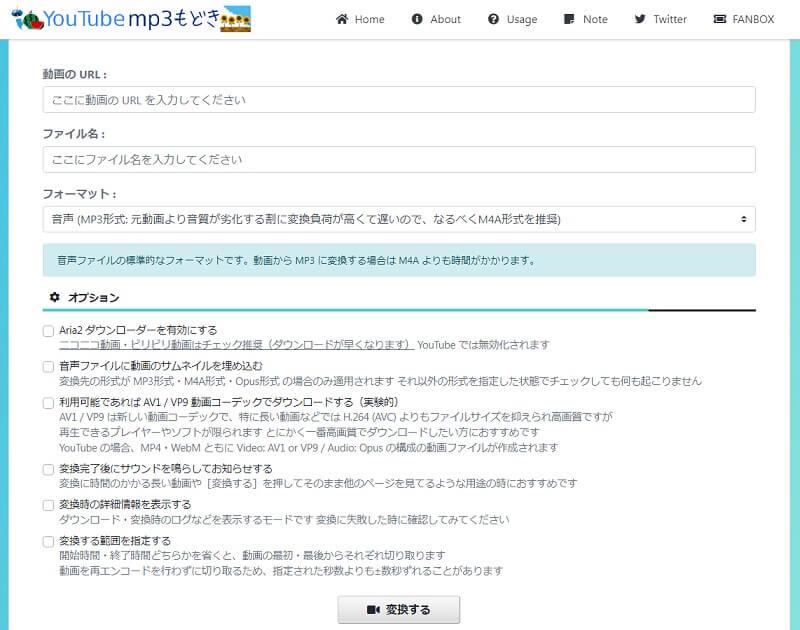
シンプルな手順で手軽にYouTubeをMP3形式に変換できる無料サイトですが、YouTubeの仕様変更、インターネット環境やサーバーの状況によって突然YouTube Musicの解析やダウンロードができなくなる可能性もあります。変換変換サイトのために、広告が表示されますのでややこしいと考えている方もいるかもしれません。その場合にはほかのおすすめ方法を利用してください。
まとめ
YouTube Musicの楽曲ダウンロード機能の制限を回避するために、ダウンロード方法は多ければ多い程よいですので、上記のおすすめの対処法を活かして、好きな曲をYouTubeからMP3に変換し、デバイスに保存しましょう。オンライン変換サイトと音声録音ソフトと言えば、主な対策として活用するより、万が一の時の代替案としておすすめします。YouTubeの曲をMP3としてダウンロードする場合、やはり最適な変換ソフト「TuneFab YouTube音楽変換」を使ってみましょう。
コメント
0 件のコメント






評価(0)